Hoy te vamos a hablar de la plataforma Discord y te vamos a guiar en tus primeros pasos en el ella. Se trata de una plataforma con la que puedes crear servidores de chat con los que comunicarte con personas con gustos afines, una suerte de comunidades que se están haciendo muy populares en el mundo gaming gracias a su versatilidad y la posibilidad de tener chats de voz mientras se juega.
Vamos a empezar intentando describirte de forma sencilla qué es exactamente Discord, para luego intentar dejar claros los aspectos que le diferencian de otras plataformas. Después pasaremos a explicarte cómo crear una cuenta, para terminar con dos pequeñas guías sobre cómo unirte a un servidor ya existente o crear uno desde cero.
Qué es Discord
Discord es una plataforma social destinada a permitir crear grupos de chat para diferentes juegos y finalidades. Puedes pensar en ella como algo similar a Skype o TeamSpeak, aunque incluyendo las funciones de otras herramientas más profesionales, lo que ha hecho que se gane el sobrenombre el "Slack" de los gamers.
Esta aplicación tiene versiones tanto para PC como para dispositivos móviles, pasando también por un cliente que puedes utilizar directamente desde el navegador. Además tiene bastantes funcionalidades, permitiendo chatear por texto, por voz e incluso realizar videoconferencias, todo ello con una aplicación totalmente gratuita.
Esta plataforma puedes utilizarla con la finalidad que quieras, por supuesto, pero ha tenido un gran impacto en la comunidad gamer. Todo porque es una aplicación perfecta para encontrarse con amigos y compañeros y organizar partidas, y sobre todo porque permite hablar con otras personas mientras estás jugando con sus funciones de chat de voz.
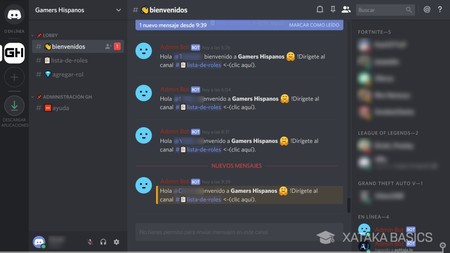
La conversación con otros usuarios se realiza a través de sus servidores. Este es el nombre que se le da a cada una de las comunidades que puedes crear en él. Para que te hagas una idea, cada comunidad es como tener tu propio IRC, ya que cada servidor puede tener diferentes canales, entre los cuales se irán repartiendo luego los usuarios para comunicarse.
Estos grupos pueden ser de juegos concretos, pero también de estudios de desarrolladoras y otras temáticas. Pueden ser tanto públicos como privados, pero siempre son puntos de encuentro en los que juntarse y chatear. La fama de la plataforma viene de su vertiente gamer, pero también hay muchos otros servidores dedicados a todo tipo de hobbies e intereses.
A su abrigo han nacido otras webs que hacen las veces de indices en los que encontrar servidores, que es como se le llama en Discord a los grupos temáticos. En páginas como Discord.me, Disboard.org, Discordservers.com o Discordea.net/ puedes navegar y encontrar una comunidad acorde con tus gustos.
Qué hace diferente a Discord
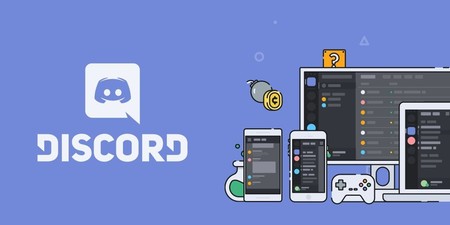
¿Pero entonces qué es lo que hace especial a Discord? Sí, hay bastantes aplicaciones similares que te puedes encontrar online, y uno de los méritos de esta en concreto es el de combinar las mejores funciones de otras apps, uniéndolas todas en una interfaz sencilla de utilizar para cualquier usuario independientemente de sus conocimientos.
También buscan la mayor eficiencia posible para no entorpecer las partidas. Por ejemplo, en las llamadas de voz utilizan una baja latencia. Esto quiere decir que si las utilizas mientras estás jugando, las llamadas consumirán los mínimos datos posible para no entorpecer la conexión de tus partidas online.
A todo esto hay que añadirle la ya mencionada capa social que tiene con todas sus comunidades privadas y públicas. Esto convierte a la aplicación en una suerte de red social en la que hablar de tus gustos y contactar con otras personas afines. También ayuda la versatilidad que obtiene gracias a sus aplicaciones para Android, iOS, Windows, macOS y GNU/Linux, que junto al cliente web hacen que Discord pueda ser utilizado prácticamente en cualquier tipo de dispositivo.
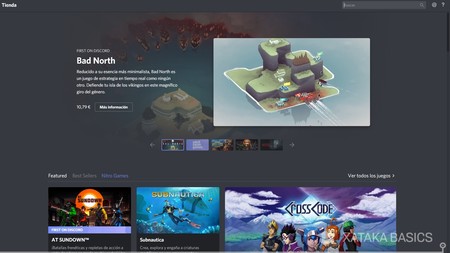
Con el ánimo de seguir con esta versatilidad que les hace fuertes, Discord también ha decidido explorar otros caminos como el de crear su propia tienda de juegos. Se trata de una sección que ya está implementada en su servicio, algo muy parecido a GOG alimentándose sobre todo de clásicos, juegos indie y de algunos títulos exclusivos.
De esta manera la aplicación intentará conseguir solucionar una de sus flaquezas, la de conseguir un modelo de negocio sostenible. Esto es algo bastante complicado teniendo en cuenta que quieren seguir siendo siempre un servicio gratuito. Las únicas posibilidades de remuneración que tiene además de la tienda son sus dos modos Nitro, uno de 5 dólares al mes para mejorar el chat con avatares móviles, y otro de 10 dólares con una tarifa plana con acceso limitado a una colección de juegos clásicos.
Cómo registrarse e instalar Discord
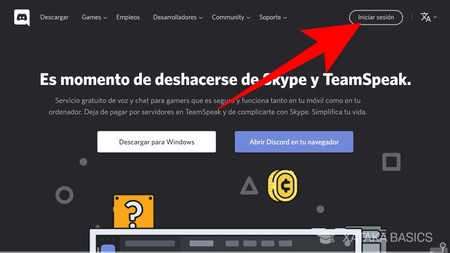
Puedes registrarte en Discord utilizando cualquiera de sus clientes, pero para hacerlo más sencillo te vamos a enseñar cómo hacerlo a través de su web. El proceso es muy básico, lo primero que tienes que hacer es entrar en discordapp.com, y una vez dentro pulsar sobre el botón Iniciar sesión que verás en la parte de arriba a la derecha de su web.
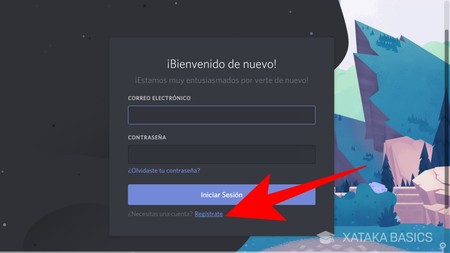
Una vez llegues a la ventana en la que debes poner tu correo y contraseña para identificarte cuando ya hayas creado una cuenta, pulsa sobre el enlace Regístrate que verás justo debajo del botón de Iniciar sesión, y que te llevará al proceso de crear una nueva cuenta.
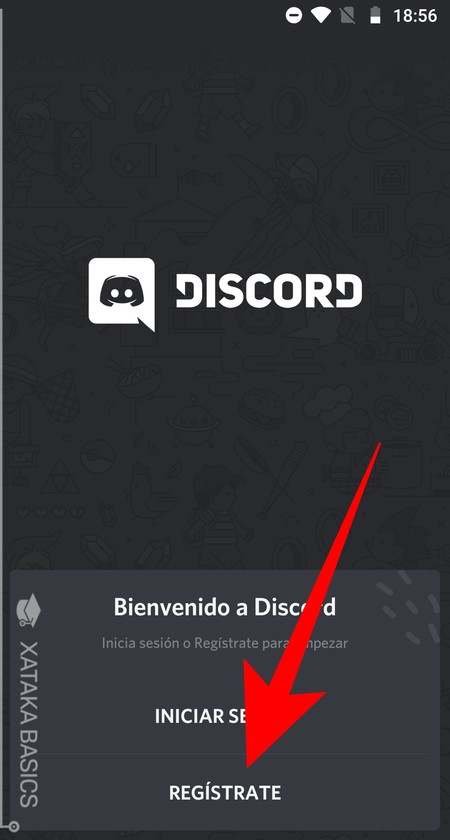
Este primer paso es mucho más sencillo en el móvil, ya que cuando inicies la aplicación por primera vez, en la pantalla de bienvenida verás la opción Regístrate junto a la de iniciar sesión sin tener que pulsar en ningún otro sitio.
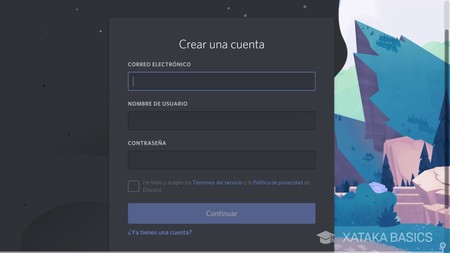
Ya pulses en la opción Regístrate a través de la web o en cualquiera de sus clientes para móvil u ordenador, el siguiente paso siempre será la ficha con la que vas a crear tu cuenta. Aquí, debes indicar un correo electrónico, nombre de usuario y contraseña, y una vez lo tengas todo escrito pulsar en Continuar.
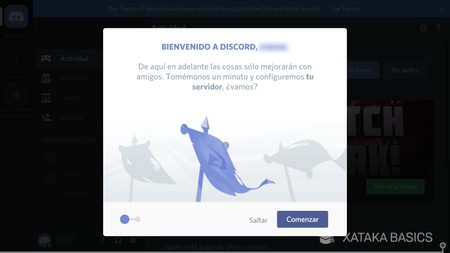
Cuando completes la creación de tu cuenta de usuario, te aparecerá una ventana en la que puedes crear tu primer servidor para conectar con tus amigos. Este es un paso totalmente prescindible, por lo que puedes pulsar en Comenzar para crear tu servidor como te diremos un poco más adelante, o pulsar Saltar para dejarlo para después y simplemente entrar a la aplicación.
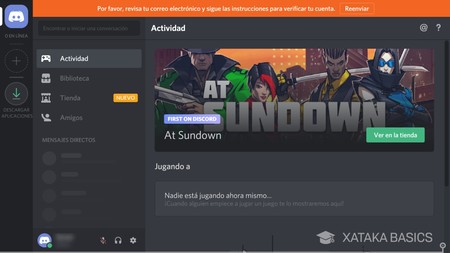
Y ya está, habrás completado el registro y ya podrás empezar a utilizar Discord con normalidad. Es posible que al principio se te pida verificar tu cuenta con un enlace que te llegará por correo electrónico, pero por lo demás ya podrás empezar a utilizar todas sus funciones.
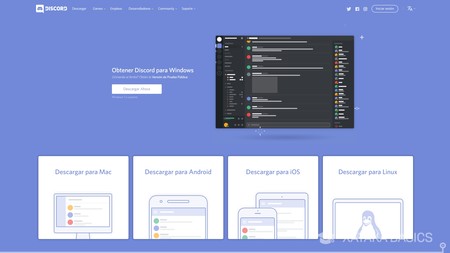
En este punto, ahora sólo te queda descargar la aplicación de Discord en todos los dispositivos que quieras. Para ello, ve a la página discordapp.com/download, donde en primer lugar se te mostrará la opción de descarga del dispositivo desde el que te conectes a la web. Debajo verás el resto de opciones de sistemas operativos de sobremesa, así como enlaces para la aplicación móvil de Android e iOS.
Cómo unirte a un servidor

Cuando estás en la pantalla principal de Discord, a la izquierda del todo tienes una columna en la que se irán añadiendo tus diferentes servidores, y que cuando te registres por primera vez estará vacía. Lo que tienes que hacer aquí es pulsar sobre el botón con el símbolo + de suma para agregar un nuevo servidor.
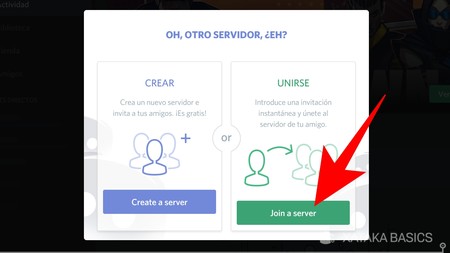
Te aparecerá una ventana en la que se te ofrecen las opciones de crear un nuevo servidor o unirte a uno que ya exista. Aquí, pulsa sobre el botón Join a server para elegir la opción de acceder a un servidor que ya haya sido creado por otra persona.
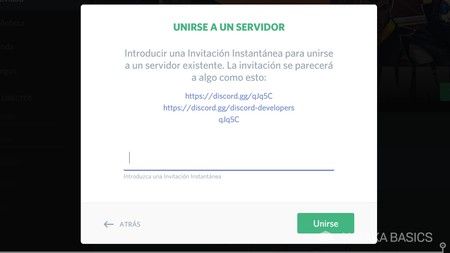
Cuando pulses en el botón Join a server, irás a otra ventana en la que tendrás que escribir la dirección de la invitación al servidor al que quieras entrar. Estas invitaciones instantáneas tienen un formato acortado con una url compuesta por discord.gg seguido de un código de letras y números que tendrás que solicitarle a los integrantes de ese servidor.
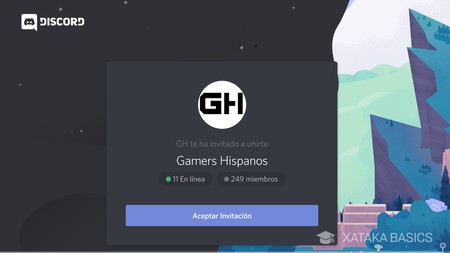
Pero como hemos dicho antes, existen directorios que te ofrecen la posibilidad de entrar directamente a servidores ya existentes. En páginas como Discord.me, Disboard.org, Discordservers.com o Discordea.net/ puedes navegar entre varias opciones, y cuando pulses sobre un servidor concreto habrá un enlace que te lleve a la pantalla de aceptar invitación de la plataforma, en la que sólo te quedará pulsar el botón Aceptar Invitación para acceder al servidor.
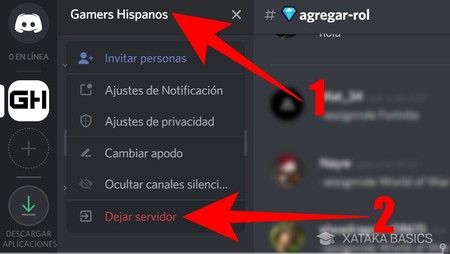
Y si luego quieres dejar uno de los servidores en los que estás, debes pulsar sobre el nombre del servidor (1) que te aparecerá en la parte superior de la pantalla cuando lo tengas seleccionado en la columna de la izquierda. Se abrirá un menú desplegable, en el que simplemente tendrás que pulsar sobre el botón Dejar servidor (2) para proceder a salirte de él.
Cómo crear tu propio servidor

Cuando estás en la pantalla principal de Discord, a la izquierda del todo tienes una columna en la que se irán añadiendo tus diferentes servidores, y que cuando te registres por primera vez estará vacía. Lo que tienes que hacer aquí es pulsar sobre el botón con el símbolo + de suma para agregar un nuevo servidor.
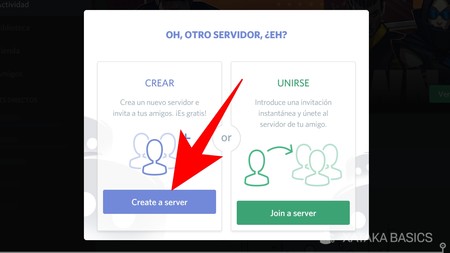
Te aparecerá una ventana en la que se te ofrecen las opciones de crear un nuevo servidor o unirte a uno que ya exista. Aquí, pulsa sobre el botón Create a server para proceder a crear tu propio servidor desde cero.
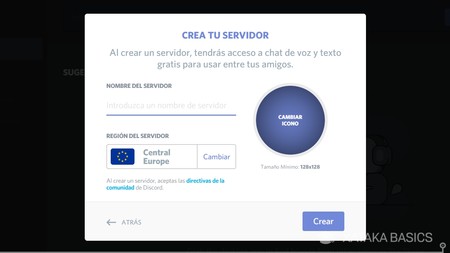
La creación del servidor es extremadamente sencilla, algo que ayuda a que cualquier persona por pocos conocimientos que tenga pueda hacerlo. Al pulsar la opción Create a server de antes irás a una pantalla en la que tendrás que poner el nombre del servidor, la región a la que perteneces y añadir un icono. La región viene preconfigurada, y el icono no es obligatorio, pero de querer ponerlo tendrá que tener una medida de 128x128.
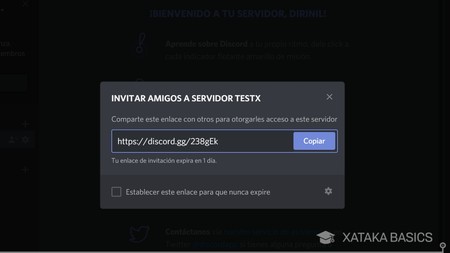
En apenas unos segundos tu servidor se creará automáticamente, y lo primero que verás es una pantalla con el código de invitación directa para que puedas empezar a invitar a los primeros usuarios mientras empiezas con la configuración. El código que se te da expira en un día, pero puedes hacerlo permanente para que sea un servidor más abierto a todos.
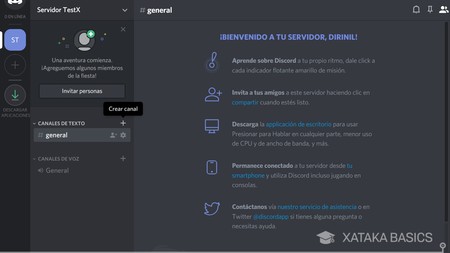
Y tras cerrar esa ventana entrarás automáticamente a tu servidor. Este tendrá sólo dos categorías, la de canales de texto y canales de voz. Al lado de cada categoría hay un símbolo + para crear canales dentro de ella, los cuales pueden tener el nombre que tu decidas.
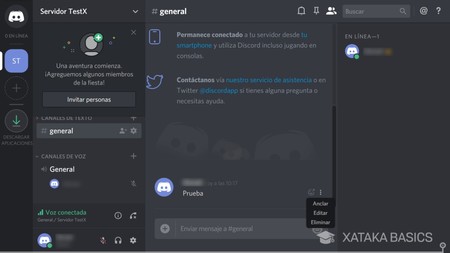
En los canales que crees dentro de las diferentes categorías podrás escribir lo que quieras, y se te dirá los usuarios que hay conectados y sin conectar. Tal y como pasa en aplicaciones como Slack, cuando escribas un texto podrás editarlo o anclarlo para que todos puedan verlo aunque se conecten mucho después.
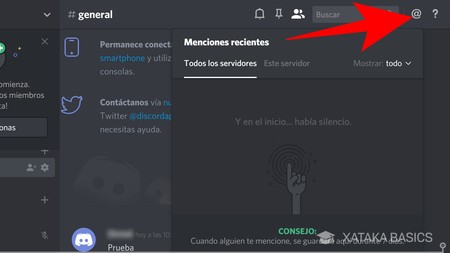
Si pulsas en el icono de la arroba (@) accederás al panel de notificaciones. En él se te mostrarán las menciones y notificaciones que recibas en todos los servidores en los que estás, pero también podrás seleccionar una pestaña para ver sólo las del servidor en el que te encuentres conectado cuando pulses sobre su icono. En la parte superior también verás un buscador, e iconos para notificaciones, textos anclados y usuarios.
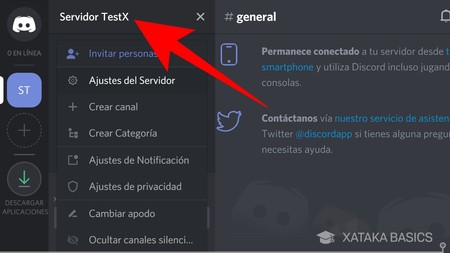
Si pulsas sobre el nombre del servidor se te desplegarán varias opciones. En ellas podrás configurar tus notificaciones, privacidad y tu nombre de usuario. Cuando eres el administrador del servidor también verás otras opciones extra de Ajustes del Servidor, así como dos botones con los que vas a poder crear canales y categorías.
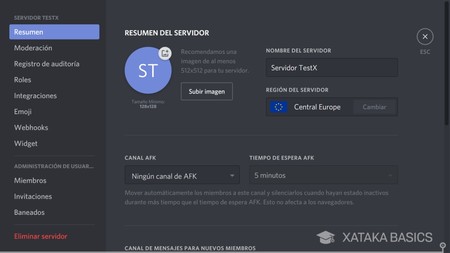
Si entras en Ajustes del servidor podrás cambiar su nombre e icono, y configurar los niveles de verificación con Moderación, ver el Registro de auditoría para ver qué cambios ha tenido el servidor, administrar los Roles para asignar los moderadores o configurar la integración con aplicaciones como Twitch o YouTube Gaming con la sección Integraciones.
También podrás subir tus propios Emojis, crear mensajes automatizados con la sección Webhooks, o crear un Widget para insertar la información del servidor en una web. También vas a poder administrar los usuarios, invitaciones y lista de baneados, e incluso eliminar el servidor por completo. Por lo tanto, llegado a este punto ya sólo te queda dedicarle tiempo a darle forma a tu servidor para adaptarlo a tus necesidades.
Preguntas frecuentes sobre Discord
1. ¿Para qué sirve Discord?
Discord sirve para comunicarse con amigos u otros usuarios mediante voz o vídeo, participar en canales temáticos y chatear por texto.
2. ¿Qué necesitas para conectarte en Discord?
Para conectarte a Discord necesitas un dispositivo compatible, una cuenta de Discord y una conexión permanente a Internet.
3. ¿Qué es Discord Web?
Es la versión web de Discord y permite usar la aplicación sin tener que descargarse el programa en nuestro ordenador o smartphone.









Ver 2 comentarios